Όταν διαγράφετε τα μηνύματα ηλεκτρονικού ταχυδρομείου, τα στοιχεία ημερολογίου, ή τις σημειώσεις στο Outlook, αυτά μετακινούνται στο φάκελο Διαγραμμένα. Αυτός ο φάκελος δεν αδειάζει από μόνος του μέχρι να το κάνετε εσείς χειροκίνητα.
Αν θέλετε, μπορείτε να ρυθμίσετε το Outlook ώστε να αδειάζει αυτόν τον φάκελο αυτόματα κατά την έξοδο από το πρόγραμμα. ΣΗΜΕΙΩΣΗ: Μπορεί να παρατηρήσετε έναν αριθμό σε παρένθεση στο φάκελο Διαγραμμένα σας. Από προεπιλογή, το Outlook εμφανίζει πόσα μη αναγνωσμένα μηνύματα είναι στο φάκελο Διαγραμμένα σας.
Αυτόματη διαγραφή μηνυμάτων κατά την έξοδο από το Outlook
Για να ενεργοποιήσετε την επιλογή για την αυτόματη εκκένωση του φακέλου Διαγραμμένα, κάντε κλικ στην καρτέλα Αρχείο.
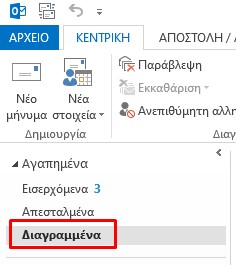
κάντε κλικ στο Επιλογές στη λίστα των επιλογών στα αριστερά όπως φαίνεται στην παραπάνω εικόνα. Κάντε κλικ στο κουμπί Για προχωρημένους
Στο νέο παράθυρο που θα ανοίξει κάντε κλικ στο Άδειασμα των φακέλων Διαγραμμένα κατά την έξοδο από το Outlook.
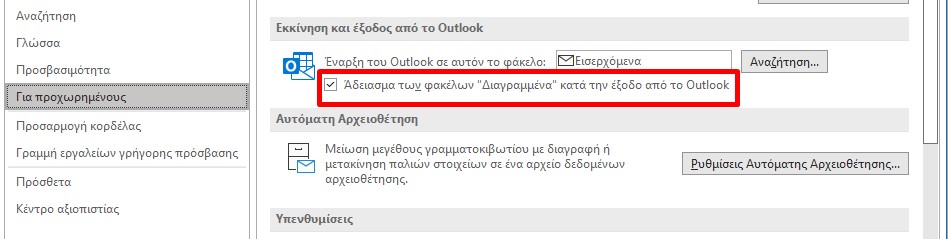
Κάντε κλικ στο OK για να αποδεχτείτε την αλλαγή και να κλείσετε το παράθυρο του Outlook. Όταν βγείτε από το Outlook, εμφανίζεται ένα παράθυρο διαλόγου επιβεβαίωσης ότι θέλετε να διαγράψετε οριστικά τα στοιχεία. Αν αποφασίσετε ότι δεν θέλετε να διαγράψετε τα στοιχεία, κάντε κλικ στο Όχι. Διαφορετικά, κάντε κλικ στο κουμπί Ναι.
Αυτό λειτουργεί επίσης για τους φακέλους Trash σε οποιαδήποτε Gmail λογαριασμό που έχετε προσθέσει ως IMAP στο Outlook.




